Ажурирајте уТоррент програм
Многи корисници активно користе различите торрент клијенте за преузимање потребних датотека на рачунар. Један од најпопуларнијих програма ове врсте је уТоррент. Редовно се ажурира, шири своју функционалност и исправља проблеме који су настали. Ради се о томе како ажурирати Торрент на најновију верзију бесплатно, и о томе ћемо размотрити у наставку. Приказаћемо имплементацију надоградње рачунарских и мобилних верзија поменутог софтвера.
Погледајте и: Аналоги уТоррент
Садржај
Ажурирали смо програм уТоррент на рачунару
Надоградња није обавезна, можете радити прилично удобно у претходним верзијама. Међутим, да бисте добили поправке и иновације, требали бисте инсталирати најновију верзију. То се чини врло лако, дословно у неколико акција на различите начине. Хајде да их детаљно погледамо.
Метод 1: Ажурирање путем клијента
Прво, размотрите најједноставнију методу. Не захтева практично никакве манипулације од корисника, потребно је да притиснете само неколико дугмади. Да бисте ажурирали софтвер, урадите следеће:
- Покрените уТоррент.
- На горњој траци налазите картицу "Помоћ" и кликните је на левој страни да бисте отворили искачући мени. У њој одаберите "Провери ажурирања".
- Ако се пронађе нова верзија, добићете одговарајуће обавештење. Да потврдите, кликните на "Да" .
- Остаје само да сачекају мало док се не инсталирају нове датотеке и све промјене ступе на снагу. Затим, клијент ће се поново покренути, а своју верзију можете видети у прозору помоћи или у горњем левом углу.
- Поред тога, званична страница програма ће се отворити помоћу подразумеваног прегледача. Тамо можете прочитати списак свих промјена и иновација.
Погледајте и: Решавање проблема са покретањем уТоррент-а
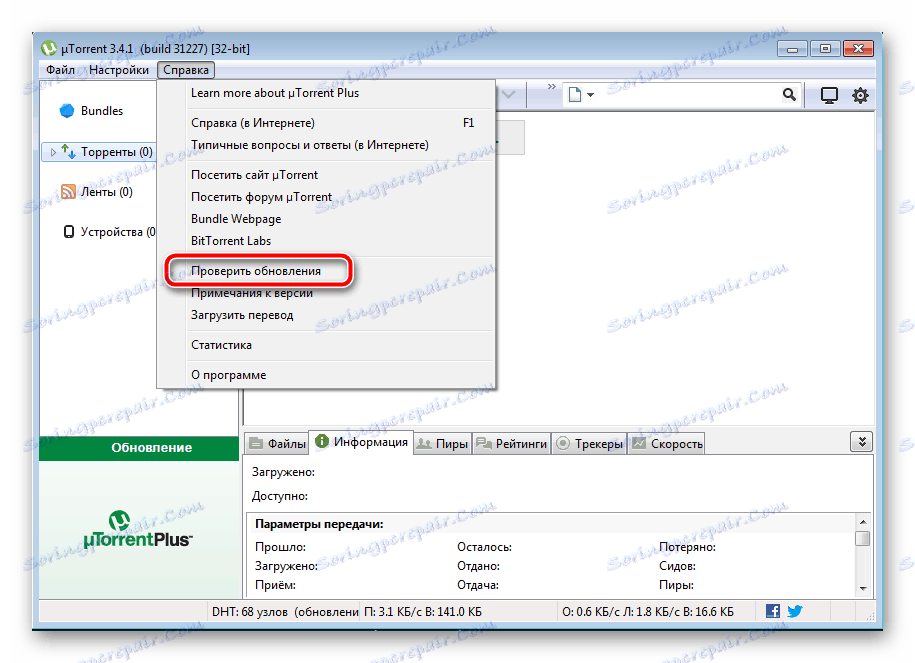
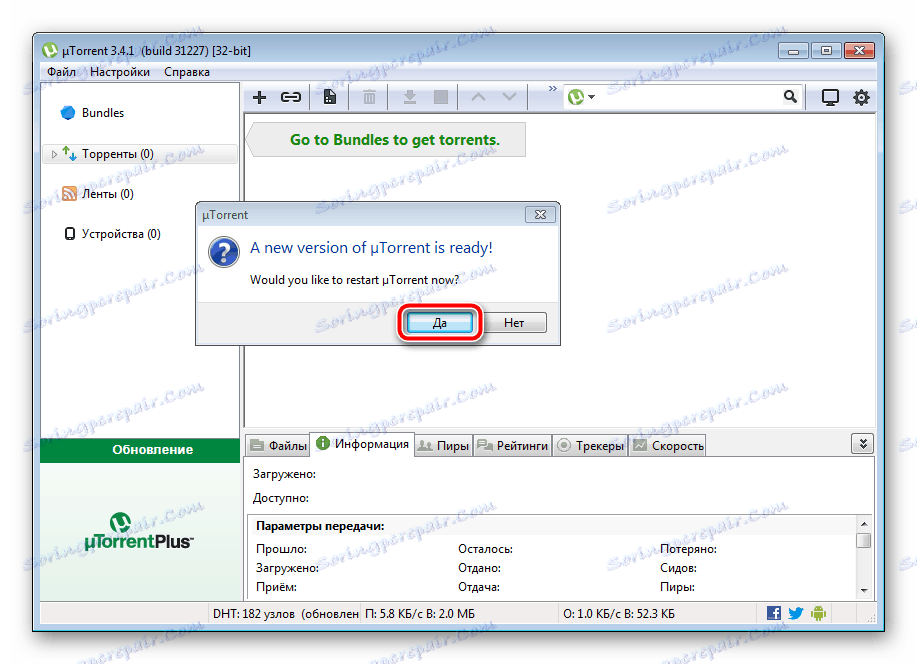
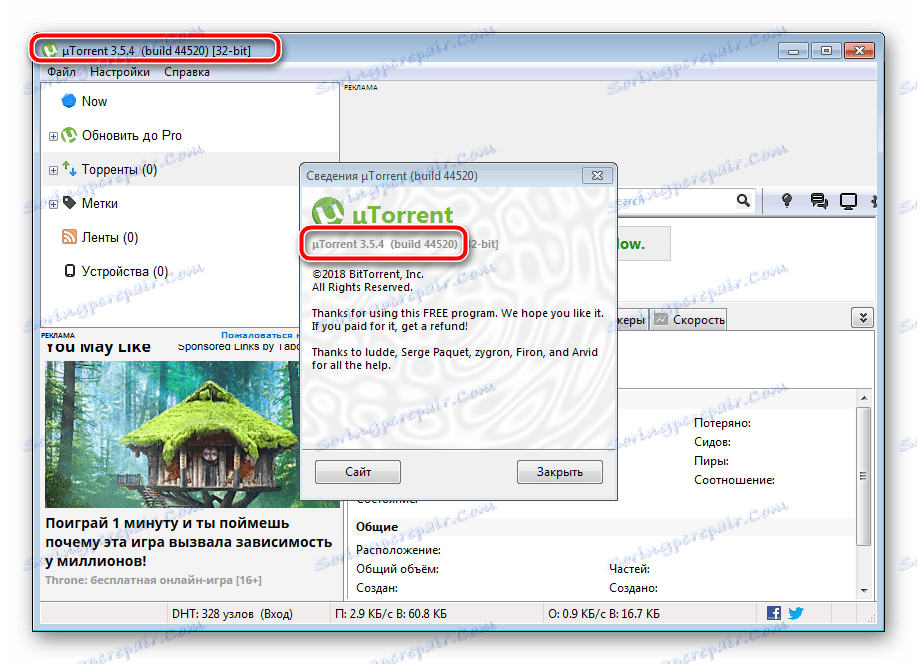
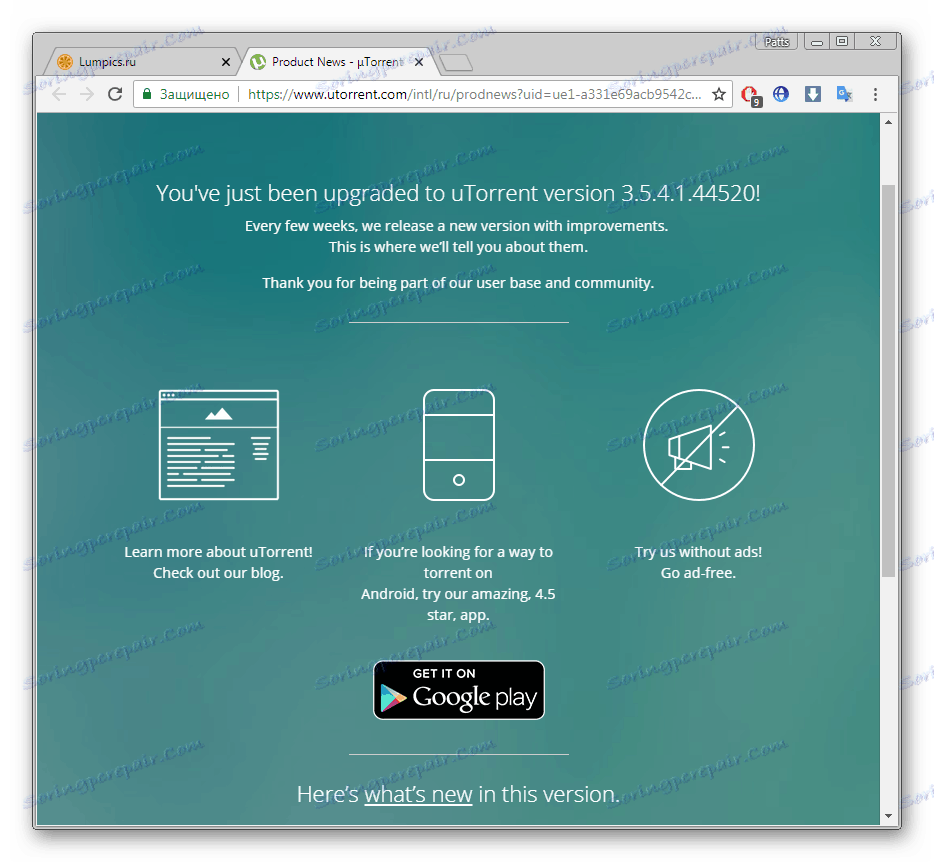
Овај процес је комплетан. Ако се клијент не започиње аутоматски дуго времена, отворите га сами и проверите да ли је ажурирање било успешно. У случају када овај метод није донио резултате из било ког разлога, препоручујемо следећи метод за упознавање.
Метод 2: Независно преузимање нове верзије
Сада анализирамо сложенији метод. Дакле, то је само зато што морате предузети мало више акција. У овом тренутку све потешкоће завршавају, уопштено, читав алгоритам је једноставан и јасан. Да бисте ручно инсталирали ажурирање, пратите упутства:
- Идите УТоррент званични сајт и налепите миша преко речи "Производи" . У менију који се отвори изаберите "Версион фор ПЦ . "
- Кликните на "Фрее Довнлоад фор Виндовс" да бисте започели преузимање.
- Отворите инсталатер преко претраживача или директоријума где је сачуван.
- Чаробњак за инсталацију ће почети. Да бисте започели распакивање датотека, кликните на "Даље" .
- Потврдите услове уговора о лиценци.
- Имајте на уму да ће током припреме бити затражено да инсталирате додатни софтвер. Уради то или не - то је на теби. Можете се искључити ако не желите инсталирати антивирус или било који други предложени производ.
- Проверите потребне параметре за креирање икона програма.
- Изаберите одговарајућу конфигурацију за себе.
- Сачекајте да се инсталација заврши. Током тога, не покрећите рачунар и не затворите активни прозор.
- По завршетку ћете добити обавештење. Сада можете да идете на рад са новом верзијом торрент клијента.
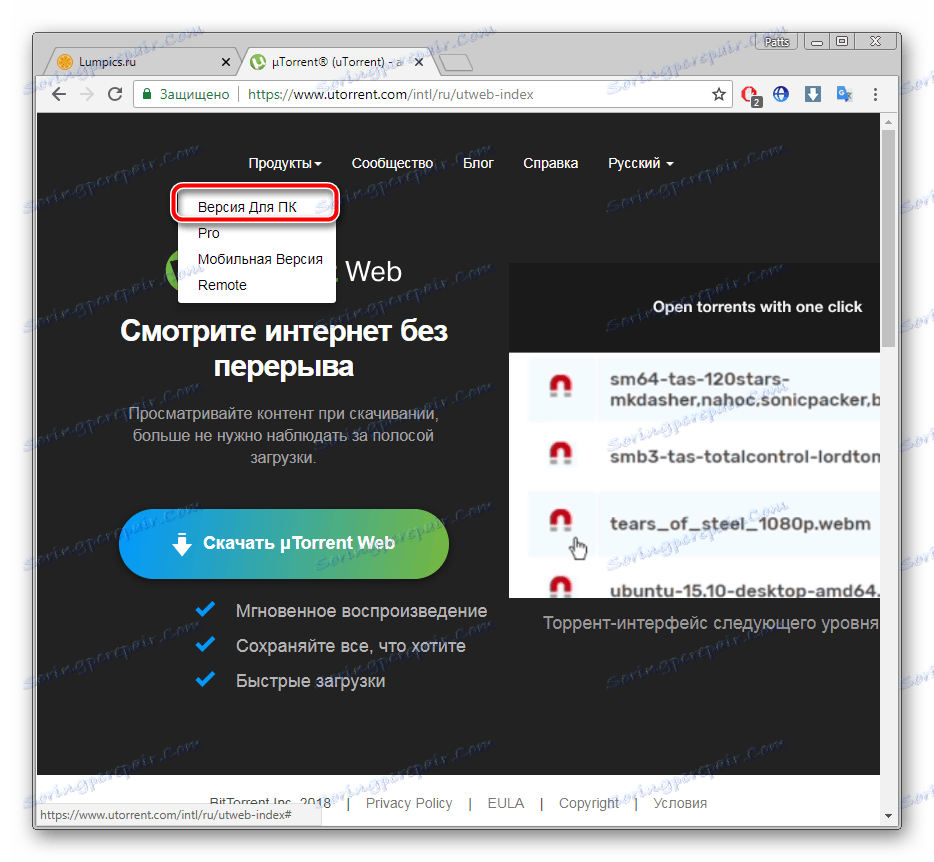
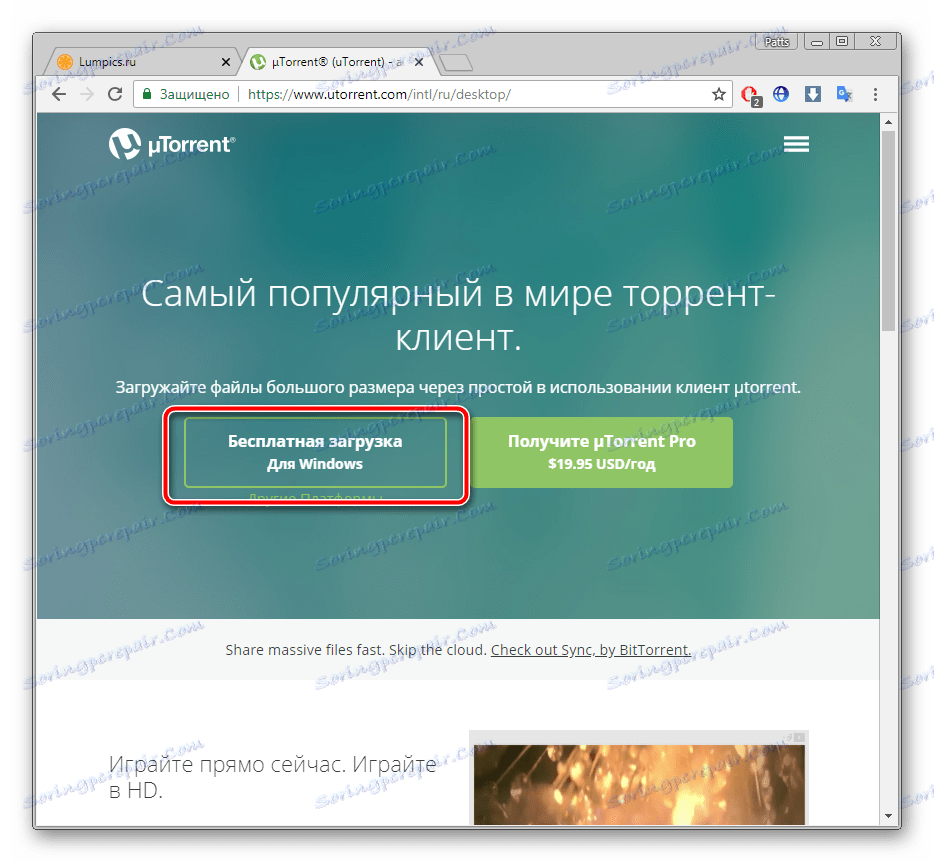
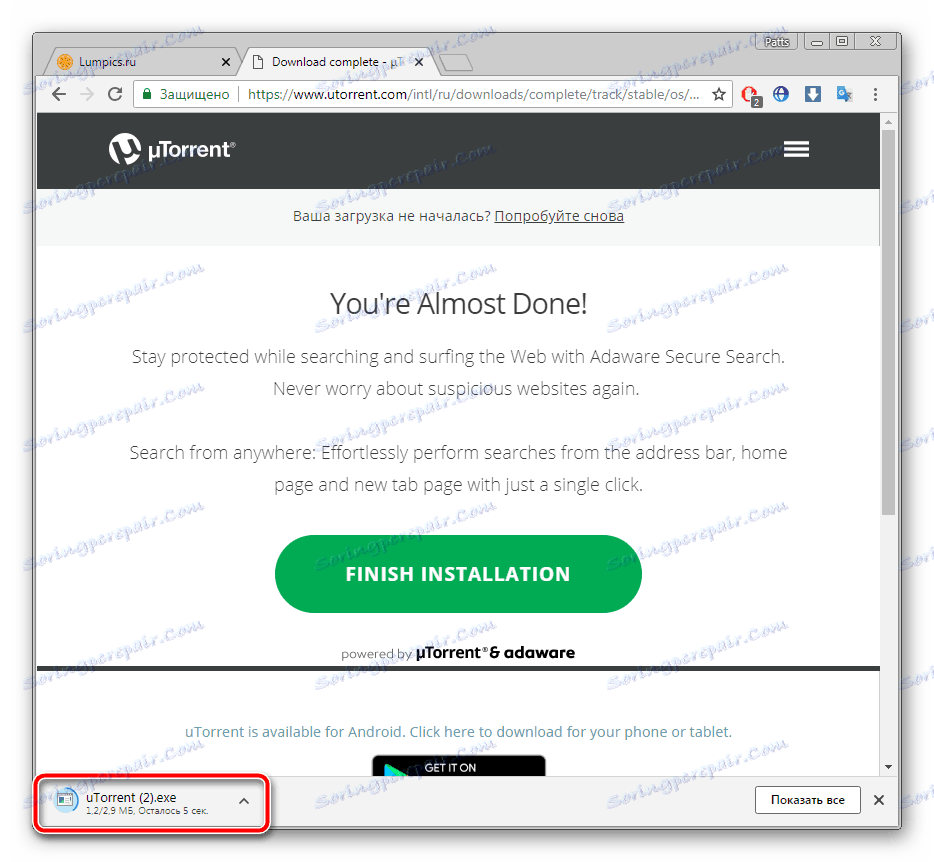
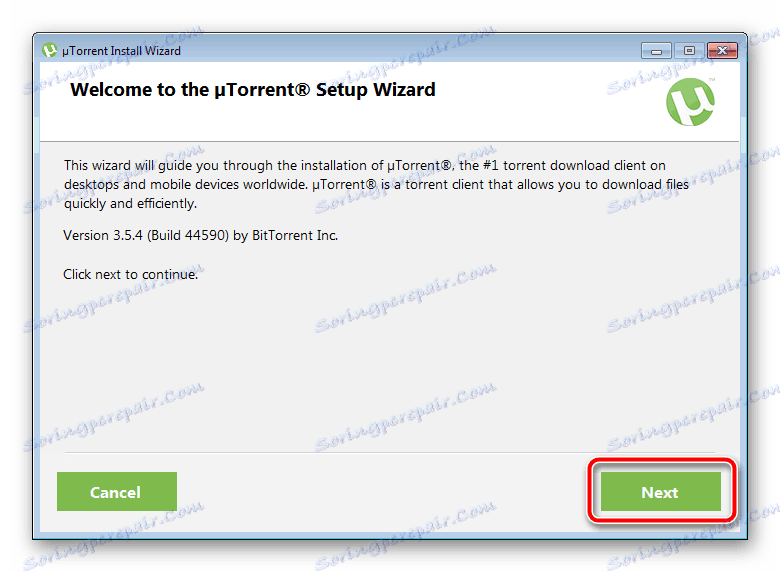
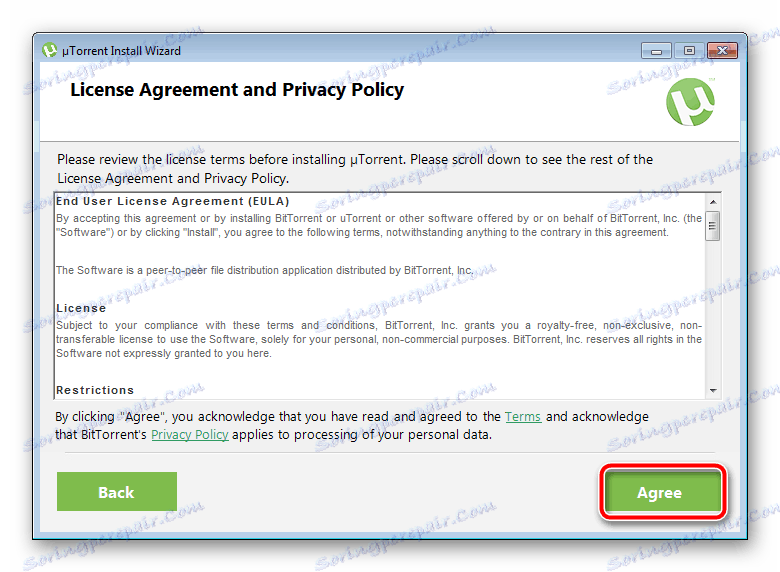
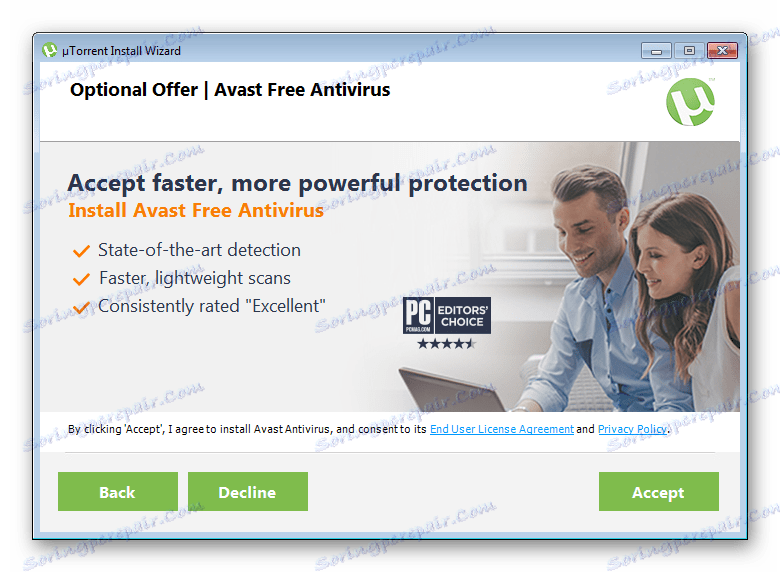
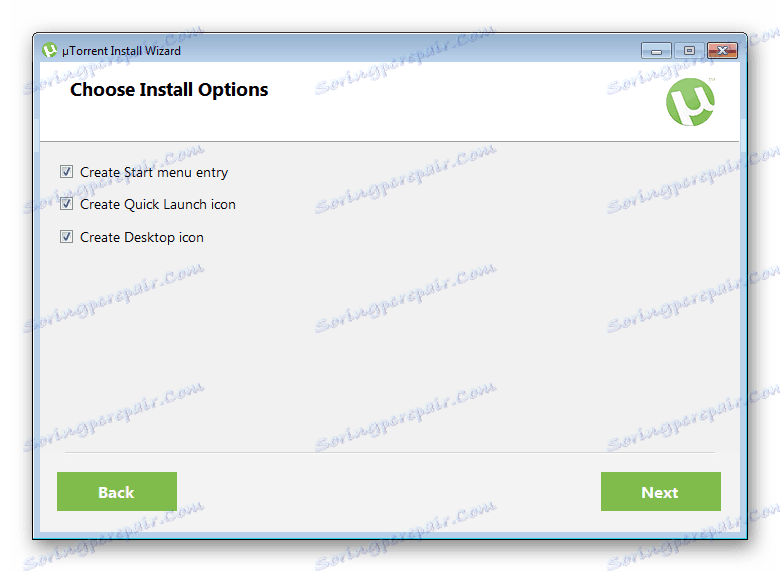
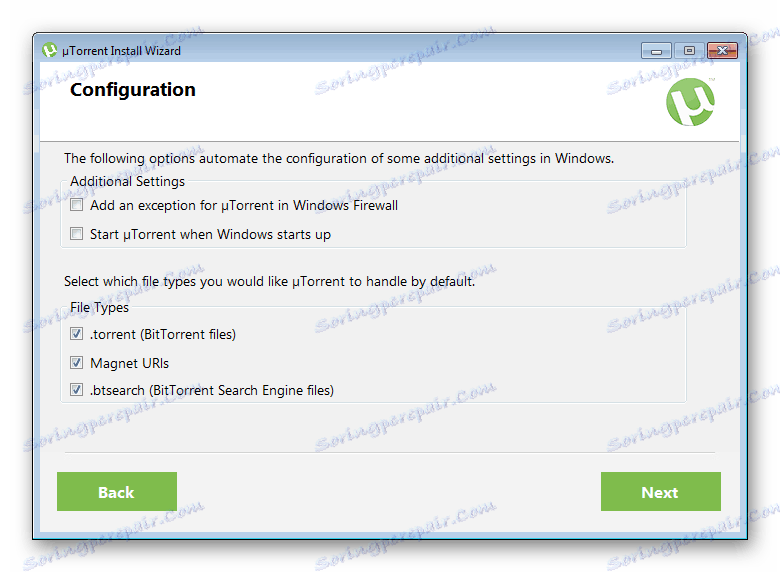
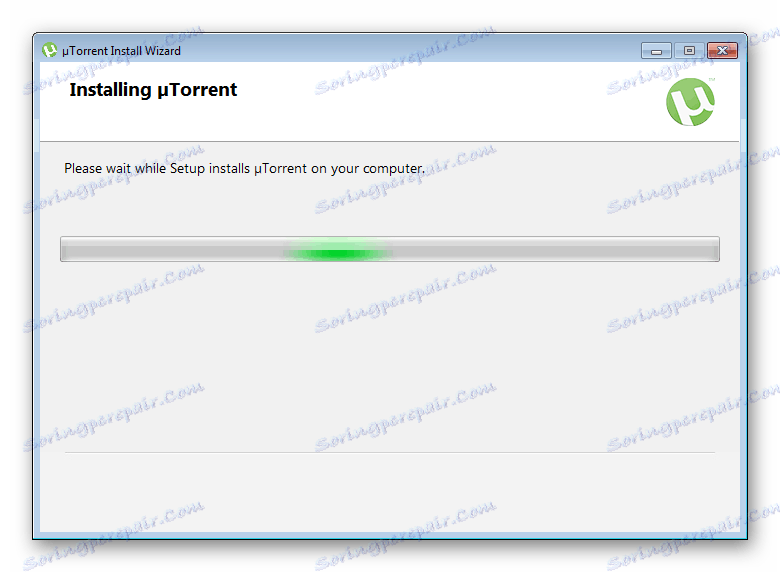
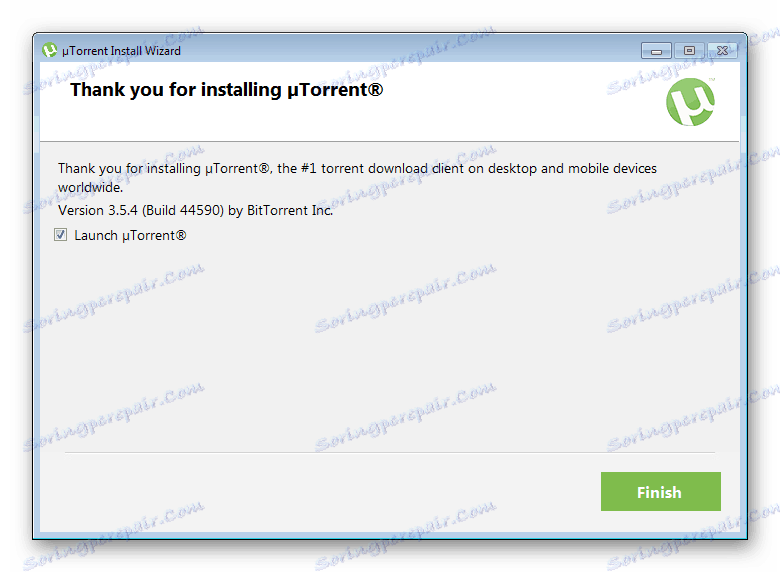
Прије преузимања ажурираног скупа, није потребно избрисати претходни. Једноставно ће га заменити свежом.
Метод 3: Надоградња на Про
уТоррент је бесплатан, али у доступној верзији постоји оглашавање и нека ограничења. Развијаци понуде за малу таксу за претплату за годину дана да добију Про верзију са различитим предностима. Можете надоградити на следећи начин:
- Покрените програм и идите на одељак "Упграде то Про" .
- У прозору који се отвара можете се упознати са свим предностима плаћене опције и пронаћи сам прави план. Кликните на изабрано дугме да бисте наставили проверу.
- Ово ће покренути подразумевани прегледач. Отвориће страницу на којој треба унети податке и начин плаћања.
- Затим морате потврдити претплату.
- Остаје само да кликнете на "Купи сада" да бисте ажурирали верзију уТоррент-а. Затим пратите упутства приказана у прегледачу.
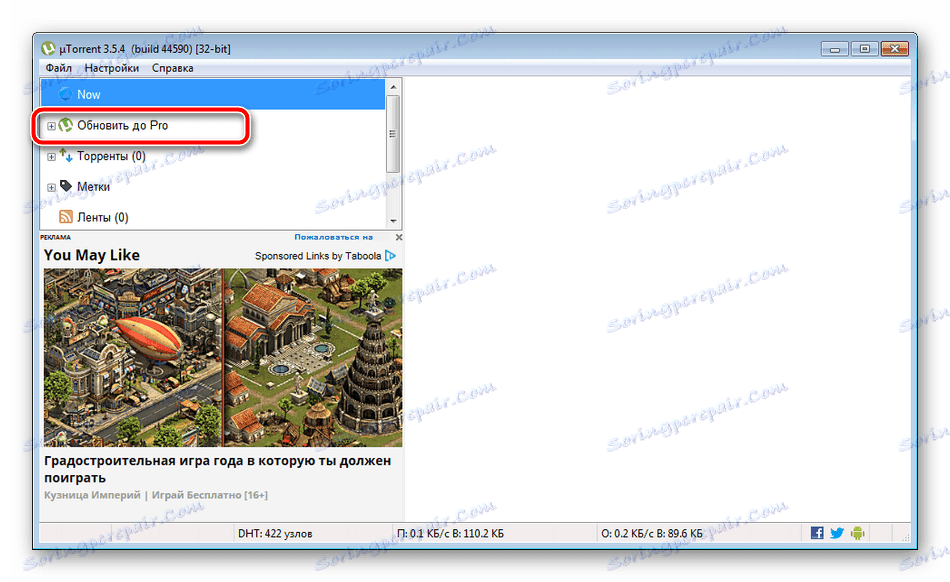
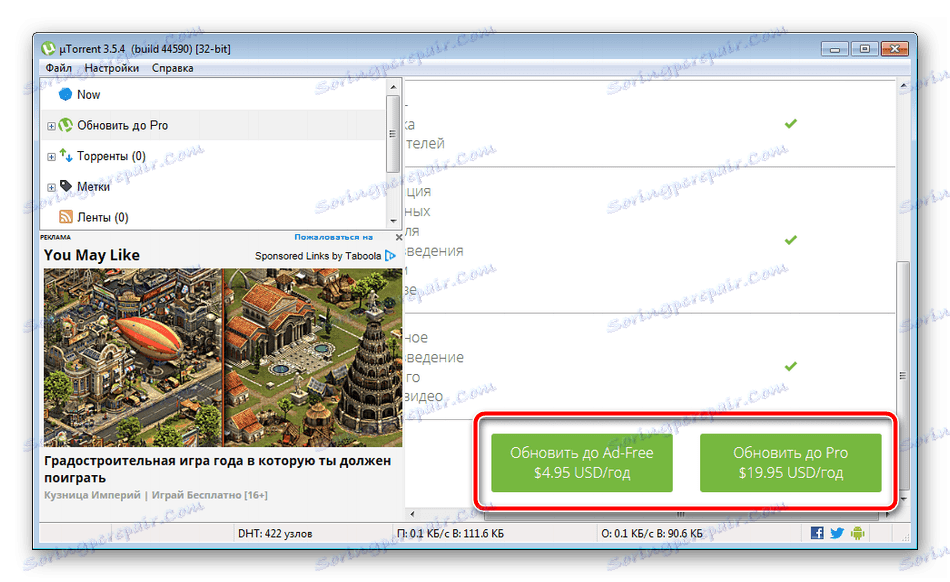
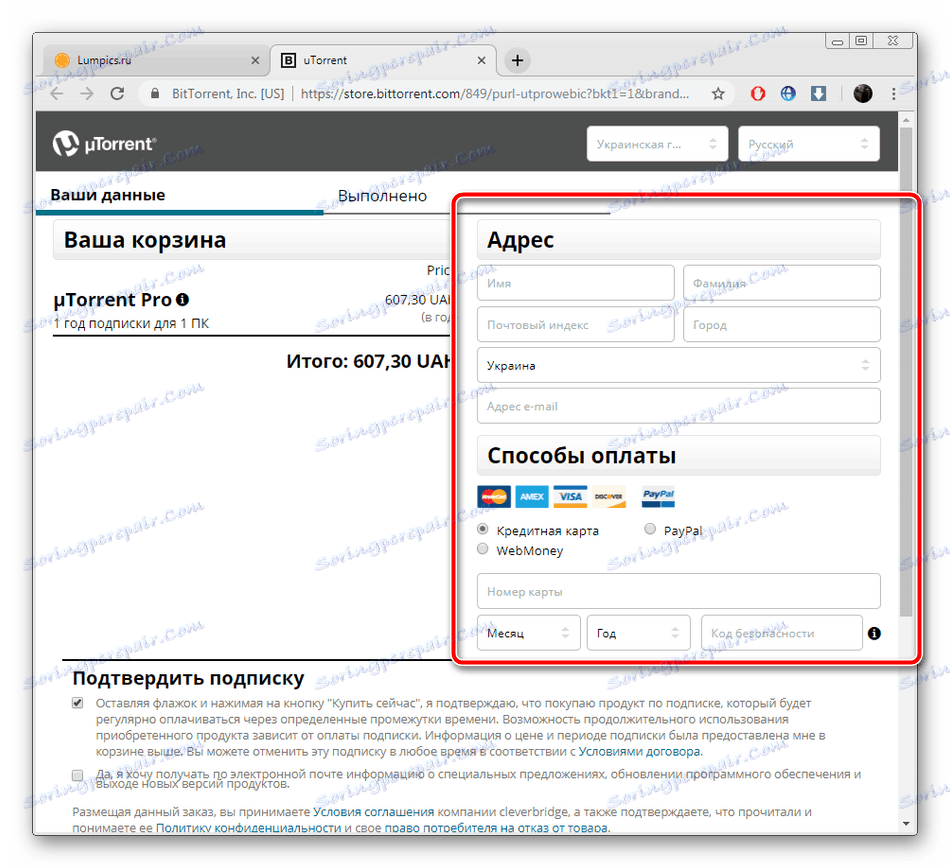
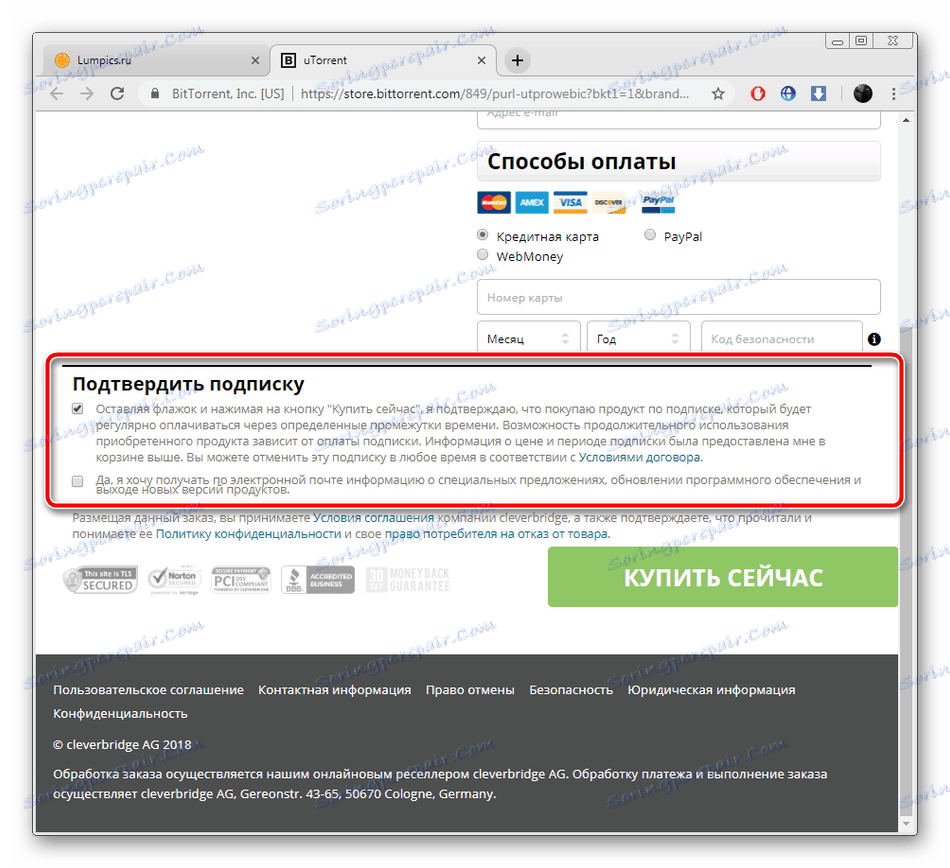
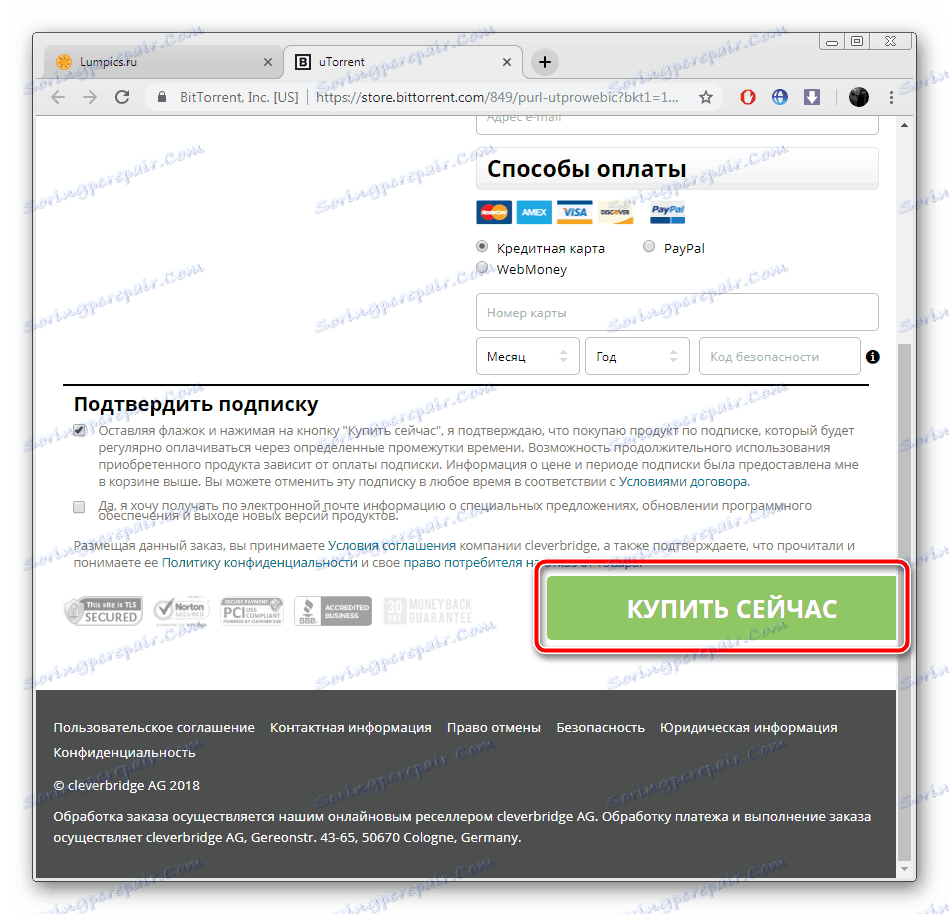
Ажурирајмо уТоррент мобилну апликацију
Поред оперативног система Виндовс, постоји и уТоррент за Андроид . Дијели се бесплатно и преузима Играј тржиште . Иновације и исправке се такође периодично објављују у овој верзији, па ако желите, можете инсталирати ажурирани скуп.
Метод 1: Надоградња на Про
Нажалост, у мобилној апликацији немогуће је проверити да ли се ажурирају како се то ради на рачунару. Програмери су обезбедили само алат за прелазак на уТоррент Про са проширеном функционалношћу. Верзија се мења у неколико корака:
- Покрените апликацију и крећите се кроз мени на "Подешавања" .
- Овде ћете одмах видети детаљан опис плаћене верзије. Ако желите да идете на њега, додирните "Упдате то Про" .
- Додајте начин плаћања или изаберите картицу за куповину уТоррент Проа.
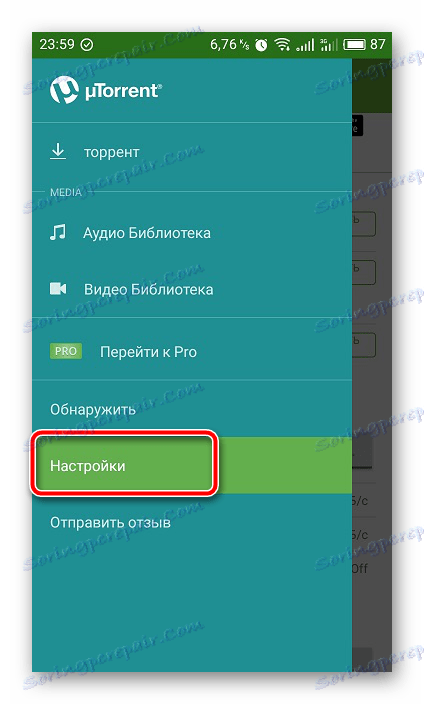
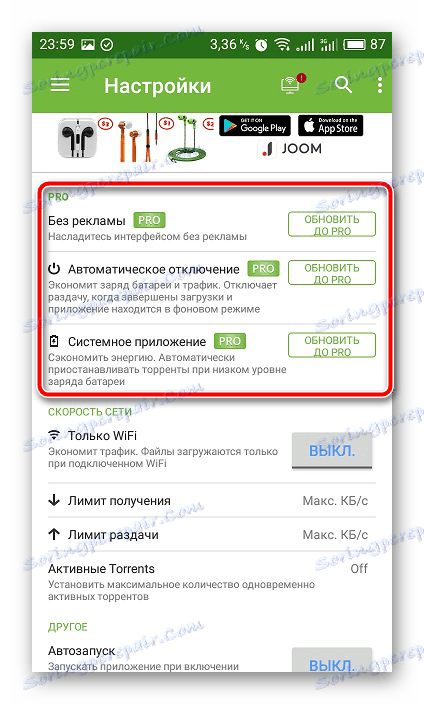
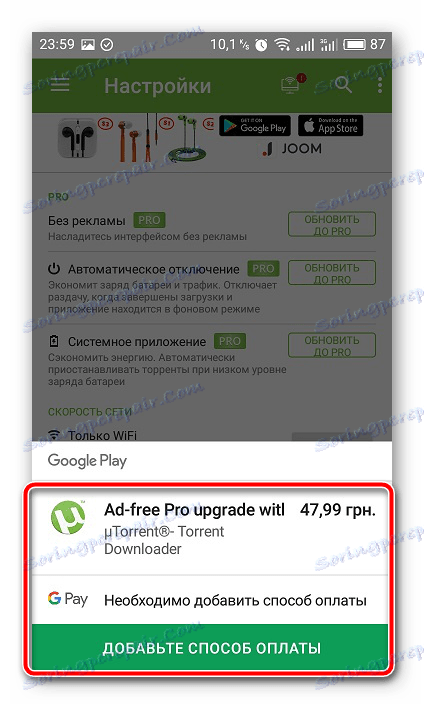
Сада морате само потврдити плаћање и сачекајте да се ажурирање заврши. На крају читавог процеса, имате приступ напредном торрент клијенту.
Метод 2: ажурирање путем Плаи Плаи Маркет-а
Нису сви корисници потребни проширени плаћени градови, многи су довољни и бесплатни. Њено ажурирање се врши само преко услуге Гоогле Плаи Сторе. Ако нисте конфигурисали ово за аутоматско извршавање, све радње извршите ручно:
- Покрените Маркет Плаи и крећите се кроз мени у одељку "Моје апликације и игре" .
- У прозору који се отвори, видећете списак свих доступних исправки. Додирните дугме "Ажурирај" у близини уТоррент-а да започнете процес преузимања.
- Сачекајте да се преузимање заврши.
- По завршетку можете отворити ажурирану верзију и одмах отићи на посао у њему.
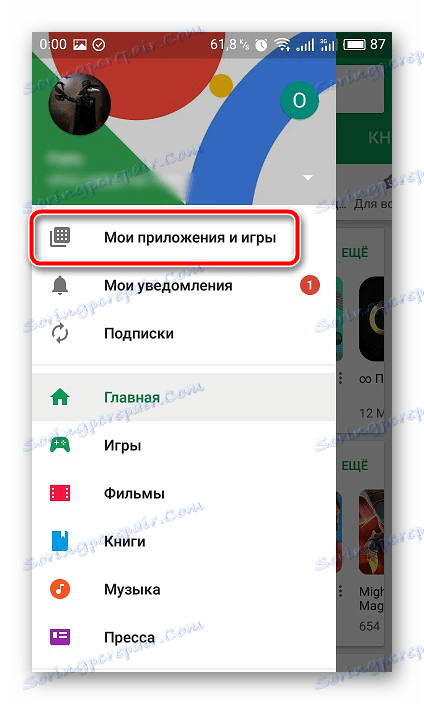
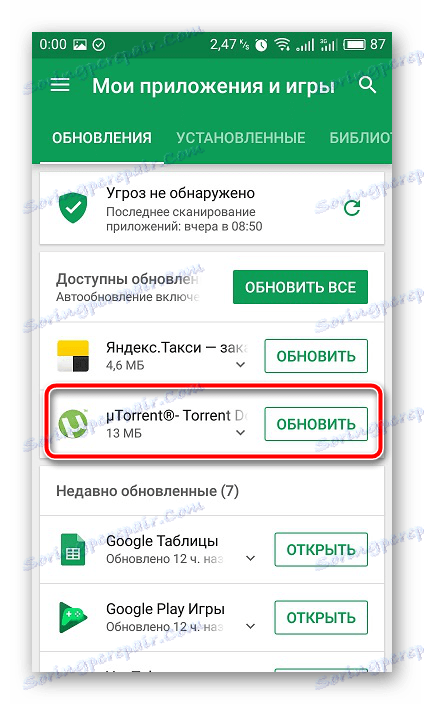

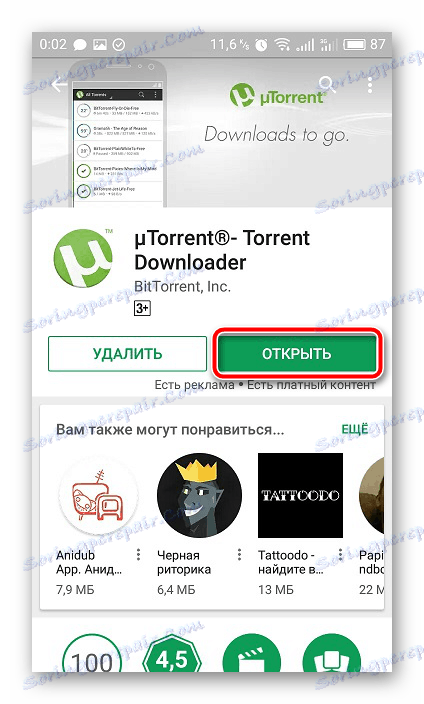
Власници мобилних апликација често имају проблема са ажурирањем њихових апликација. Обично је узрокован једним од многих разлога због којих постоји решење. Детаљне информације о овој теми, погледајте наш други чланак на линку испод.
Погледајте и: Решите проблеме са ажурирањем апликације у продавници Плаи
Изнад смо детаљно описали све методе инсталирања најновије верзије уТоррент клијента на двије платформе. Надамо се да су вам наша упутства помогла, инсталација је била успешна, а нова функција је исправна.
Погледајте и: Подешавање уТоррент-а за максималну брзину